Разъем монитора: типы, переходники, подключение
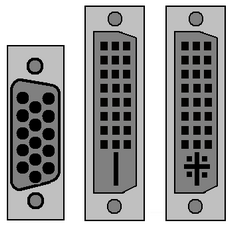 Данная статья будет полезна тем, кто задумался о приобретении нового монитора или о замене старого видеоадаптера. Разъем монитора может не подойти к имеющимся интерфейсам графического адаптера. Кроме того, от типа разъема зависит качество изображения, а каждый тип кабеля имеет свою критическую длину.
Данная статья будет полезна тем, кто задумался о приобретении нового монитора или о замене старого видеоадаптера. Разъем монитора может не подойти к имеющимся интерфейсам графического адаптера. Кроме того, от типа разъема зависит качество изображения, а каждый тип кабеля имеет свою критическую длину.
Прежде было достаточно для подключения к компьютеру монитора разъема VGA. Сегодня в повседневную жизнь приходят такие интерфейсы, как DVI, HDMI, DisplayPort. Каждый из них обладает своими преимуществами и недостатками, которые следует учитывать при апгрейде ПК. Следует знать всё про разъем монитора: типы, переходники, подключение.
Какой бывает разъем у монитора?
1. Разъем VGA (Video Graphics Array) – аналоговый стандарт, предназначенный для мониторов с расширением 640*480. При увеличении разрешения, качество цифровой картинки ухудшается. Для получения изображения высокого качества требуются разъемы цифрового стандарта.
2. Цифровой интерфейс DVI (Digital Visual Interface) передает видеосигнал в цифровом формате и обеспечивает высокое качество цифрового изображения. Интерфейс имеет совместимость с аналоговым разъемом VGA (передает одновременно сигнал и в цифровом формате, и в аналоговом). Недорогие видеоплаты снабжены DVI-выходом с одноканальной модификацией (Single Link). В данном случае обеспечивается разрешение монитора 1920*1080. Более дорогие модели снабжены двухканальным интерфейсом (Dual Link) и могут поддерживать разрешение до 2560*1600. Для ноутбука разработан интерфейс mini-DVI.
3. Мультимедийный цифровой интерфейс с высоким разрешением HDMI (High Definition Multimedia Interface) чаще всего используется в устройствах домашнего развлечения (плоские телевизоры, blu-ray-плейеры). Разъем монитора также сохраняет высокое качество исходного сигнала. Вместе с этим интерфейсом была разработана и новая технология HDCP, защищающая контент от точного копирования, например, те же видеоматериалы.
 4. DisplayPort (DP) – новый цифровой интерфейс, предназначенный для соединения графических адаптеров с устройствами отображения. Текущая версия разрешает подключение нескольких мониторов при условии их последовательного подключения в цепочку.
4. DisplayPort (DP) – новый цифровой интерфейс, предназначенный для соединения графических адаптеров с устройствами отображения. Текущая версия разрешает подключение нескольких мониторов при условии их последовательного подключения в цепочку.
На данный момент, устройств с таким портом немного, но у DP большое будущее. Его усовершенствованная модель DP++ (такое обозначение можно увидеть на разъемах ноутбуков или компьютеров) позволяет подключать мониторы с HDMI или DVI-интерфейсами.
5. USB (3.0): подключение с помощью разъема USB стало возможным, когда появилась высокоскоростная версия интерфейса 3.0. Используя переходник DisplayLink можно подключить монитор с разъемом DVI/HDMI к USB порту ноутбука или компьютера.
Как «подогнать» разъем монитора и видеокарты?

Однако нужно еще кое-что учитывать при выборе переходника. Некоторые из них лишают имеющийся интерфейс некоторых преимуществ. Например, при подключении HDMI-разъема монитора или телевизора к разъему DVI будет отсутствовать звук.
Особенность версий разъема hdmi
При стыковке устройств с разными версиями интерфейсов HDMI, устройства будут выполнять функции только ранней версии. Например, при подключении 3D телевизора с поддержкой HDMI версии 1.4 к видеокарте с HDMI 1.2 все 3D-игры будут отображаться только в формате 2D.
Если сложилась такая ситуация, можно заменить драйвер на видеокарте на более новый. Используя программу 3DTV Play, можно получить возможность отображения 3D-графики на собственном телевизоре.
Какой разъем для монитора выбрать?
По данным тестирования, VGA-интерфейсы показывают самое низкое качество отображения. Для монитора с диагональю более 17 дюймов и разрешением более 1024*786 рекомендуется использовать разъемы DVI, HDMI, DisplayPort.
Как подключить монитор и ноутбук?
Чтобы подключить ноутбук к внешнему монитору, необходимо воспользоваться имеющимися разъемами. После чего можно будет, используя комбинацию кнопок «Fn + F8», переключаться между следующими режимами.
Можно использовать внешний монитор, как основной. При этом изображение будет выводиться только на внешний монитор, а на дисплее ноутбука картинка будет полностью отсутствовать (удобно для просмотра кинофильмов).
Можно использовать внешний монитор в режиме клона, т.е. одно и то же изображение будет отображаться и на экране ноутбука и на внешнем мониторе/телевизоре (удобно для проведения семинаров и презентаций).
Многоэкранный режим позволяет увеличить размер рабочего стола (растянуть), используя несколько мониторов (удобно при наборе текста и просмотре сообщений).
Максимальная длина кабеля
Длина кабеля зависит от типа подключения. При DVI-DVI соединении, максимально допустимая длина кабеля 10 м. При DVI-HDMI соединениях – не более 5 м. При соединениях с помощью разъема DisplayPort — не более 3 м. Соблюдение этих требований поможет получить максимальную скорость передачи данных. Если требуется передавать информацию на большее расстояние, придется прибегнуть к помощи усилителя сигнала.
Совет при покупке видеокабеля
При покупке видеокабеля следует выбирать хорошо экранированные модели. Это поможет избежать отрицательного влияния расположенных рядом электронных устройств на качество передаваемого видеосигнала. При использовании кабеля низкого качества может замедляться скорость передачи видеоданных. Что, в свою очередь, может привести к появлению на экране прерывистого изображения (наложению спектров).
Следует обратить внимание на наличие позолоченных контактов в разъеме монитора. Они противодействует появлению коррозии в местах с повышенной влажности воздуха. К тому же, такие контакты снижают сопротивление между штекером и разъемом, благодаря чему улучшается качество передачи данных.
В дополнение к этой статье, можно прочитать статью схожей тематики: Как правильно подключить второй монитор.
Интерфейсы подключения монитора для системы видеонаблюдения
В построении систем видеонаблюдения есть задачи, которые, не являясь сложными по своей сути, тем не менее, могут быть решены разными способами. Одна из них – это соединение источника сигнала с устройством отображения. Казалось бы, нет ничего проще, чем подсоединить монитор к выходу видеокарты. Однако, и здесь есть возможность выбора, в данном случае – интерфейса подключения, а значит, существует вероятность того, что этот выбор окажется неоптимальным, или даже неверным.

Мы решили подробно рассмотреть особенности различных интерфейсов применительно именно к системам видеонаблюдения и взяли на себя смелость привести рекомендации для проектировщиков и специалистов в системах видеонаблюдения.
Основные интерфейсы передачи видеосигнала
Типов видеоинтерфейсов не так много, но необходимость остановиться на чём-то одном, вызывает законный вопрос – что же лучше? Начнём с описания распространённых стандартов видеоинтерфейсов.
VGA (Video Graphics Array или Видеографическая матрица)
VGA – стандарт, в основе которого лежит передача компонентного аналогового сигнала. Разработан более четверти века назад, но используется и в наши дни, постепенно сменяясь цифровыми интерфейсами. В процессе развития получил множество модификаций, которые не являются стандартами в строгом смысле слова (кроме XGA, принявшего официальный статус), но имеют хождение как обозначения разных разрешений и соотношений сторон экрана (SVGA, WXGA, и т.п.).

Пропускная способность VGA-интерфейса достаточна, чтобы передавать изображение в таком разрешении, но качество картинки зависит от нескольких факторов и, в первую очередь, от исполнения самого кабеля. Природа аналогового видеосигнала определяет его плавную деградацию с увеличением длины соединения. Высококачественный VGA-кабель может без потерь передать картинку размером 800х600 пикселей на расстояние до 30 метров и более. Для разрешений Full HD и выше длина кабеля, в общем случае, не будет превышать 5-10 метров. Как правило, в реальной ситуации присутствуют дополнительные обстоятельства, например, внешние помехи, и максимальное расстояние соединения по VGA-интерфейсу может быть определено лишь приблизительно.
DVI (Digital Visual Interface или Цифровой видеоинтерфейс)
DVI – интерфейс, передающий видеосигнал в цифровом формате. В основном, используются две разновидности DVI – DVI-I и DVI-D. По времени появления стандарт является преемником VGA, поэтому в варианте DVI-I он способен передавать и цифровые данные, и данные по VGA-каналу. К такому разъему можно подключить монитор с аналоговым входом через специальный переходник. Модификация DVI-D предназначена для передачи только цифровых данных и не поддерживает подключение мониторов с интерфейсом VGA, в связи с чем следует учитывать, какими выходами оснащена видеокарта: DVI-I или DVI-D.
Также, необходимо отметить особенность, связанную с конструктивом разъёмов данного стандарта. Большой плоский контакт DVI-I шире, чем такой же контакт у DVI-D, следовательно, штекер DVI-I несовместим с розеткой DVI-D (даже в случае удаления четырёх контактов аналогового канала), но возможно обратное подключение (штекер DVI-D можно подсоединить к розетке DVI-I).

DVI-интерфейсы имеют ряд модификаций часть из которых не имеет обратной совместимости.
Интерфейс DVI может работать в двух режимах: Single link (один канал) и Dual link (два канала, не следует путать с двухмониторной конфигурацией). Single link предназначен для передачи видеоизображения с максимальным разрешением 1920×1200 (2 Mpix). В двухканальном режиме удваивается полоса пропускания и становится возможной поддержка разрешений до 2560×1600 (4 Mpix) при 60 Гц частоты обновления экрана. То, какой вариант использовать, автоматически определяется видеоадаптером, к которому подключен монитор по DVI-интерфейсу, и возможностями самого монитора. Таким образом, пользователю нет необходимости самому настраивать работу этих режимов, но следует помнить, что для вывода больших разрешений видеоадаптер должен поддерживать режим Dual link.
Как правило, для передачи цифрового DVI-сигнала длина кабеля ограничивается 15-ю метрами для разрешений до 1280х1024 и 5-ю метрами для размеров изображения около 1920х1080 и выше. Как и в случае VGA-интерфейса, максимальная длина DVI-соединения в каждой конкретной ситуации не может быть определена точно и сильно зависит от качества кабеля и других условий.
HDMI (High Definition Multimedia Interface или Мультимедийный Интерфейс Высокой Четкости)
HDMI – Интерфейс для передачи несжатых видео- и аудиоданных в цифровом формате. Изначально разрабатывался для бытовой аппаратуры и домашних кинотеатров, был призван полностью сменить аналоговые стандарты и завершить переход на цифровой способ передачи данных. Радикальные отличия от интерфейса DVI состоят в возможности трансляции многоканального звука и видеопотока в больших разрешениях (выше, чем 2560×1600), передачи 3D-изображения и сигналов управления для домашней аппаратуры.
Одну из главных ролей в возникновении и продвижении стандарта играет то, что он несёт в себе возможность защиты цифрового содержимого от несанкционированного копирования. По мере развития появляются новые версии, которые отличаются большей пропускной способностью и, как следствие, тем, какая информация способна передаваться. Версии односторонне совместимы между собой, т.е. последующая поддерживает все функции предыдущей. На данный момент актуальна версия стандарта HDMI 2.0a, вышедшая в апреле 2015 года. Максимальное разрешение, доступное в ней, составляет 2160p или 4096×2160 (4K) пикселей при 60 Гц частоты обновления экрана.

Различия в функционале HDMI определяются версией интерфейса, реализованной в том или ином устройстве. К примеру, версия 1.4, выпущенная в 2009 году, также, как и 2.0 поддерживает разрешение 4К, но только на 24 Гц вертикальной развёртки и не поддерживает 4К в режиме 3D (только до 1920×1080) и т.п.
Существует несколько видов разъёмов HDMI. Наиболее распространённым из них является 19-контактный разъём типа А, который применяется и в бытовой теле- аудиоаппаратуре, и в компьютерной технике. Другие часто встречающиеся разъёмы — мини-HDMI (тип С) и микро-HDMI (тип D) – предназначены для портативных устройств. Совместимость с другими цифровыми интерфейсами возможна через простые переходники, со стандартом VGA – только через активный преобразующий адаптер.
По сравнению с другими интерфейсами, HDMI имеет больше разновидностей кабелей с отличающимися характеристиками. Есть две категории HDMI-кабеля – стандартный (Standard) и высокоскоростной (High Speed). Первый может передавать разрешения до FullHD (1920х1080), второй обеспечивает пропускную способность, необходимую для передачи потока 4К (4096х2160). Кроме того, каждая из двух категорий имеет модификацию, позволяющую передавать данные по IP-протоколу для сетей Ethernet. Таким образом, существуют четыре типа кабеля HDMI, имеющие разный функционал под разные задачи.
Спецификация стандарта указывает требуемую пропускную способность кабеля, определяемую категорией (Standard или High Speed), но не его длину. Без дополнительных мер по усилению сигнала максимальная длина для категории Standard будет находиться в пределах 10-15 метров, для высокоскоростного кабеля — порядка 5-8 метров. Свойства передачи цифровых данных таковы, что ухудшение качества изображения при низких уровнях сигнала проявляется либо просто в отсутствии картинки, либо в настолько сильных искажениях, что их можно к таковому отсутствию приравнять. Следует учитывать и то, что на дальность передачи по кабелю HDMI влияют параметры приемно-передающих устройств, например, выравнивание цифрового сигнала и т.п., и в случае лучшего качества таких параметров сигнал по одному и тому же типу кабеля без потерь будет передан на большую длину.
DisplayPort (DP)
DisplayPort — цифровой интерфейс с высокой пропускной способностью для передачи видеоизображения в больших разрешениях, передачи 3D-изображения сверхвысокой четкости и многоканального звука, также других данных.
Главным технологическим отличием от предыдущих цифровых стандартов стал пакетный способ передачи данных, который позволяет увеличить пропускную способность без возрастания числа проводников и, как следствие, размеров разъёма и связанных с этим неудобств. Другое отличие состоит в возможности последовательного подключения нескольких мониторов к одному источнику (мониторы должны поддерживать эту функцию) с разделением видео и аудио потоков для каждого монитора.
DisplayPort на сегодняшний день является перспективным интерфейсом с большим потенциалом для развития и возможностью добавления новых функций без сильных изменений физики самого стандарта. В версии 1.3, вышедшей осенью 2014 года, реализована поддержка разрешений до 8К (7680х4320 пикселей), многоканального звука с высокой частотой дискретизации, передачи 3D-картинки разрешением 3840х2160, а также, подключение двух мониторов с выводом изображения 4К или 4-х мониторов в разрешении FullHD.

Из несколько видов разъёмов, отличающихся размерами, для интерфейса DisplayPort наиболее распространён полноразмерный 20-контактный коннектор для подключения компьютерных мониторов, телевизоров и техники для домашних кинотеатров. Для версии 1.3 совместимость с HDMI и одноканальным DVI поддерживается посредством пассивных переходников, с интерфейсом VGA и двухканальным DVI – с помощью активного адаптера, либо специального кабеля со встроенным преобразователем сигналов. Длина стандартного кабеля DisplayPort в среднем ограничивается 15-ю метрами для разрешения FullHD (1920×1080) и 3-мя метрами для полной пропускной способности канала (для версии 1.3 — это разрешение 8К).
Подключение монитора по USB-интерфейсу
Данный вариант использует для приема и передачи изображения стандарт шины USB 2.0 или 3.0. Для передачи видеосигнала необходимо применять аппаратный кодировщик, с помощью которого можно получить сжатый видеопоток высокого разрешения. Разработкой таких устройств занимается компания DisplayLink. Чип-кодировщик устройства может принять сжатый видеопоток по интерфейсам USB, Ethernet или WiMedia, распаковать его в полноценное изображение с разрешением до 2560×1600 пикселей и полным 32-битным цветом и вывести в аналоговом или цифровом формате для подключения к монитору.

USB-видеоадаптер для подключения монитора — простой способ добавить еще один монитор к системе видеонаблюдения.
Для работы монитора, подключенного таким способом, требуется установка драйвера устройства-кодировщика. Отсюда следует, что вся нагрузка по кодированию видео и передаче его на монитор ложится на главный процессор компьютера. При таком подключении система отлично справится с выводом статической картинки: презентаций, работы в качестве фоторамки, отображения содержимого сайтов и т. п., но при работе с динамической картинкой (игры, просмотр видеофрагментов), нагрузка на процессор существенно возрастет и, если процессор не достаточно производительный, то будут заметны замедления и искажения. USB-мониторы предназначены только для офисных приложений и работы в интернете, поэтому использование данных устройств для охранного видеонаблюдения нежелательно.
| Параметры | Интерфейс | ||||||
|---|---|---|---|---|---|---|---|
| VGA | DVI | HDMI | DisplayPort | ||||
| SVGA | QSXGA | Single Link | Dual Link | Standart | High Speed | v.1.3 | |
| Макс. разрешение, pix | 600×800 | 2048×1536 | 1920×1200 | 2560×1600 | 1920×1080 | 4096×2160 | 7680×4320 |
| Частота обновления, Гц | 100 | 85 | 60 | 60 | 60 | 60 | 60 |
| Длина стандартного кабеля, м | 1,8 | 1,8 | 1,8 | 1,8 | 1,8 | 1,8 | 1,8 |
| Макс. длина соединения, м | 30 | 10 | 15 | 5 | 15 | 8 | 3 |
Удлинители видеоинтерфейса
В системах видеонаблюдения нередко возникает задача обеспечить удаленное подключение монитора и органов управления ПЭВМ на расстояния до нескольких десятков метров и более. Это может быть вызвано необходимостью установки ПЭВМ в защищаемое помещение, экономии на станционном оборудовании при подключении мониторов напрямую к серверу и по другим причинам.
Удлинитель видеоинтерфейса, как правило, представляет собой электронное устройство, собранное в отдельном корпусе и, в случае, когда речь идёт о передаче на большие расстояния, подразделяющееся на приёмную и передающую части. По типу сигнала – это VGA-, DVI-, HDMI- и DisplayPort-удлинители, иногда универсальные, поддерживающие несколько типов интерфейсов. В таких устройствах в качестве трассы используются кабель UTP или оптоволокно. Применение последнего позволяет передавать видеосигнал на расстояния до 80 и более километров.
Помимо видеосигнала для подключения монитора многие модели удлинителей позволяют подключать удаленно также USB и аудиоустройства.
Удлинители по витой паре.
Витая пара, как и любая линия связи, подвержена помехам, идущим от проложенных рядом силовых кабелей, работающих устройств и др. Для устранения помех в приемниках и передатчиках используются технологии, которые дополнительно защищают видеосигнал.
Параметры передачи по витой паре зависят от того, с каким типом сигнала работает удлинитель. В таблице мы привели данные одного из производителей, которые являются типовыми для подобного рода устройств:
| Интерфейс | Тип кабеля | Разрешение | Расстояние |
|---|---|---|---|
| VGA | UTP, 5-й категории, 1 кабель | 2048х1536/60 Гц | 400 м |
| DVI | UTP, 5-й категории, 1 или 2 кабеля | 1920×1200/60 Гц | 100 м |
| HDMI | UTP, 5-й категории, 1 или 2 кабеля | 1920×1200/60Гц | 100 м |
| UTP, 5-й категории, 1 или 2 кабеля | 4096×2160/24Гц | 150 м | |
| DisplayPort | UTP, 7-й категории, 2 кабеля | 2560х1600/60 Гц | 100 м |
Основным фактором надежности работы удлинителя по витой паре является использование качественного кабеля. Хотя производители указывают в спецификации возможность использования кабеля 5-й категории, но рекомендуется применять более защищённый экранированный кабель 6-й категории. Особенно для передачи видеосигнала на расстояния от 50 м.
Удлинители по витой паре являются оптимальным и, главное, доступным решением для организации подключения удаленного монитора. В охранном видеонаблюдении применение таких устройств облегчает задачу по организации места мониторинга. Удлинители, в некоторых случаях, дают возможность сократить расходы на покупку отдельных рабочих станций для операторов.
Удлинители по оптическому кабелю
Оптические удлинители сигналов подразделяются на несколько видов, в зависимости от способа усиления. Для передачи на большие расстояния (до нескольких десятков километров) применяется система из кабеля на основе одномодового волокна и пары приемо-передающих устройств. Часто такие системы поддерживают несколько типов видеоинтерфейсов и передачу стереофонического звука по отдельному каналу.
Наибольший интерес, на наш взгляд, представляют готовые решения на основе активного кабеля — патч-корда со встроенным преобразователем и усилителем для передачи определённого типа видеосигнала, например, DVI, с уже распаянными соответствующими разъёмами. Кроме основного сигнала, также могут быть переданы сигналы управления. Дальность передачи располагается в пределах от десятка метров до 1 километра. Встроенные в кабель приемо-передающие модули могут питаться непосредственно от интерфейса, либо от блока питания в комплекте.

Существуют готовые удлинители видеоинтерфейса по оптическому кабелю длинной до 100м и более.
Недостатком удлинителей по оптическому кабелю является высокая стоимость оборудования, а также все связанные нюансы, возникающие при прокладке оптического волокна, в том числе — дороговизна работ и обслуживания таких линий передачи.
Тем не менее, в охранном видеонаблюдении это решение пользуется популярностью, как и удлинители по витой паре, давая возможность сократить расходы при организации мест мониторинга удаленностью более 500 метров от сервера.
Резюме
Давайте подведём итог и определим, в каком случае целесообразно использовать тот или иной интерфейс применительно к видеонаблюдению и каких ошибок при этом следует избегать.
VGA на сегодня представляет собой морально и технически устаревший способ передачи видеоинформации. Трансляция больших разрешений по VGA, при прочих равных условиях, будет давать значительно более низкое качество, чем у цифровых интерфейсов, поэтому его применение оправдано только отсутствием другого варианта соединения или выводом изображения на монитор с разрешением не более 1280х1024 пикселей.
DVI сейчас является самым распространённым цифровым интерфейсом, применяемым, в том числе, в недорогих видеоадаптерах. Соединение по нему рекомендуется при использовании мониторов, поддерживающих разрешение FullHD и вывода камер с разрешением 1-3 мегапикселя.
HDMI можно встретить практически во всей современной теле-аудиоаппаратуре, однако, не все бюджетные видеокарты поддерживают этот стандарт. В сравнении с DVI качество картинки даже на больших разрешениях будет примерно одинаковым, поскольку оба интерфейса используют один алгоритм кодирования данных. Это же касается совместимости, следовательно, не возникнет проблем с подключением мониторов, у которых присутствует только интерфейс DVI (достаточно использовать простой переходник). Использование HDMI будет оптимальным в случаях, когда вместе с видеоинформацией необходимо передать звук или задействовать дополнительные элементы управления монитором, либо существует необходимость передать видеосигнал на большее расстояние, используя стандартный кабель без дополнительного оборудования. Применительно к видеонаблюдению, HDMI-интерфейс часто выбирается при подключении видеостен, либо для вывода изображения с камер высокого разрешения. Имея большую полосу пропускания, интерфейс сохраняет качество цифрового сигнала, картинка при развороте на видеостену будет высокого качества.
DisplayPort с каждым годом набирает обороты как цифровой интерфейс для высоких разрешений, с уклоном в компьютерный сегмент, как интерфейс дорогих видеокарт, но также и домашних кинотеатров. Использование его для видеонаблюдения рекомендуется, когда есть необходимость собрать видеостену, подключившись к одному источнику (напомним, что DisplayPort поддерживает передачу нескольких потоков по одному каналу, в отличие от HDMI, передающего один поток) или подключиться к готовой видеостене с мониторами высокого разрешения. DisplayPort обеспечит высококачественное изображение с камер, имеющих разрешение 5 и более мегапикселей.
При выборе видеоинтерфейса следует заранее учитывать все обстоятельства организации рабочего места: на каком расстоянии от сервера или рабочей станции будет установлен монитор, интерфейс источника сигнала и т.п. Например, если вы соединяете длинным кабелем источник и монитор, имеющие разъёмы DVI-I (напомним, что эта модификация несет в себе цифровой и аналоговый каналы) и при этом цифровой сигнал слишком слабый, то монитор может автоматически переключиться в режим приёма аналогового сигнала, и вы получите вместо ожидаемого цифрового качества картинку VGA-варианта, с помехами и артефактами, из-за большого расстояния соединения. Также, бессмысленно переплачивать за монитор со входом DisplayPort, поддерживающий высокое разрешение, для того, чтобы потом подключить его к VGA-выходу видеокарты, предварительно потратившись ещё и на активный переходник VGA-DisplayPort.
Следует отметить, что применение штатного кабеля, идущего в комплекте с тем или иным монитором будет достаточным для выполнения технических условий соответствующего видеостандарта.
Оборудование VIDEOMAX-URM
В заключение добавим, что компания Видеомакс, предусматривая возможные проблемы с выбором интерфейса подключения компонентов в системе видеонаблюдения, комплектует изделия для удалённых рабочих станций VIDEOMAX-URM переходниками для основных типов интерфейсов современных мониторов. Подробнее о комплектации оборудования VIDEOMAX в нашем видеоролике:
Использование переходников, прилагаемых к оборудованию VIDEOMAX-URM, позволит не задумываться о выборе монитора для рабочей станции и обеспечит качественную картинку при необходимости совмещения разных видеостандартов.
Если вы захотите увеличить количество мониторов, предусмотренное спецификацией удалённого рабочего места, то мы готовы предоставить в качестве опции внешний видеоадаптер, подключаемый к свободному USB-разъёму на процессорном блоке. К такому видеоадаптеру можно подключить дополнительный монитор по интерфейсу VGA или DVI с помощью стандартного кабеля.
Также, оборудование VIDEOMAX-URM в специализированных исполнениях позволяет организовывать подключение видеостен и многомониторных конфигураций без дополнительных затрат на переходники интерфейсов, которые уже идут в комплекте к такому оборудованию. Подробнее об оборудовании VIDEOMAX-URM в нашем видеоролике.
DisplayPort, HDMI, DVI, VGA: что лучше на сегодня
Если вы хотите подключить компьютер/ноутбук к телевизору или монитору – вашим выбором должен стать один из 4 разъемов: HDMI, DisplayPort, DVI или VGA. При таком разнообразии у неопытного пользователя разбегаются глаза, и он не знает, что лучше выбрать.
Для современных телевизоров – HDMI является наиболее распространенным разъемом. Если же вы хотите подключить компьютер к телевизору (или вы приобрели новый монитор), то вариантов выходит несколько: HDMI, DisplayPort, DVI илистарыйдобрыйVGA.Каждый из перечисленных интерфейсов имеет, как свои преимущества, так и недостатки, узнать которые вам поможет 1fleshka.ru.


Прежде чем мы начнем, важно отметить, что, за исключением VGA — все остальные соединения здесь являются цифровыми. Таким образом,показатели разрешения(в пикселях) меняются с каждым новым интерфейсом, но само качество остается прежним. 1920×1080/60 по HDMI будет выглядеть так же, как 1920×1080/60 по DVI и DisplayPort (при прочих равных настройках).
[box style=»green»]Сами кабели не влияют на качество картинки. Они просто передают определенное разрешение на заданное расстояние.[/box]
HDMI
На сегодняшний день практически все мониторы и телевизоры поддерживают данный вид подключения. HDMI (High-Definition Multimedia Interface)–передает аудио и видео по одному и тому же кабелю. Скорее всего, если вы хотите подключить ваш компьютер к телевизору – вы будете использовать именно данный интерфейс.
HDMI используется в очень широком спектре продуктов потребительской электроники, в том числе: ноутбуках, ПК, планшетах, смартфонах, игровых консолях, Blu-ray и мультимедийных плеерах, а так же в большом количестве других устройств. Этот разъем завоевал огромную популярность среди пользователей.
До недавнего времени HDMI v1.4 был стандартом, по которому работали компании бытовой электроники. Поэтому велика возможность того, что большинство электроники, в вашем доме, имеет разъемыHDMI 1.4. Тем не менее, вы должны знать, что есть новая версия, названа она HDMI 2.0, котораявыводит возможности HDMI на новый уровень.


После выхода в свет 4K/Ultra HD телевизоров – появился и HDMI 2.0, который позволяет выводить картинку в разрешении 3820 x 2160 пикселей с частотой 60 Кадров в секунду вместе с 32 каналами несжатой цифровой звукозаписи. Все это делается через уже привычные всем нам HDMI кабели, которые были вокруг в течении многих лет.
С течением времени – ничего в этих проводах не изменилось, за исключением разъемов, к которым они подключались. Так что нет никакой необходимости в их замене, при решении все обновить под новую версию интерфейса (2.0).
Учитывая то, что HDMI развился до версии 2.0 – у вас должно возникнуть меньше причин перехода на новый интерфейс, за исключением определенных (менее распространенных ситуаций) которые мы рассмотрим ниже.
DisplayPort
Это интерфейс цифрового дисплея, который был разработан компанией VESA (Video Electronics Standards Association). DisplayPort — не лучший вариант для использования потребительского уровня HDTV (за исключением премиум 4K телевизора от Panasonic), который является единственным (на данный момент) потребительским телевизором с поддержкой DisplayPort.


Тем не менееDisplayPort(DP) является вполне хорошим вариантом (а многие скажут лучшим) для подключения компьютера к монитору. Со всеми необходимыми аппаратными дополнениями и обновлениями по (программного обеспечения) DP версии 1.2 выдает максимальное разрешение в 3840 x 2160 при 60 FPS, что делает его способным поддерживать 4K/Ultra контент высокой четкости и так же, как HDMI,передает цифровое аудио по одному кабелю с видео.
Несмотря на распространенность сегодня интерфейса HDM, DisplayPort имеет несколько особенностей, которые позиционируют его какпрямую альтернативу, которая заработаю свое право быть, благодаря усилиям энтузиастов.
Главной особенностью является возможность работать с несколькими мониторами одновременно. Это очень удобно для дизайнеров, программистов и всех тех, кто работает за компьютером длительное время.
[box style=»green»]Пользователи имеют возможность подключать до 5 мониторов одновременно, что позволяет создать комфорт на своем рабочем месте. Есть множество компьютерных приложений для организации работы таким образом.[/box]
Ко всему прочему имеется дополнительная возможность, позволяющая ссылаться на материал, который находится на одном экране во время набора текста на другой без нажатия комбинации Alt+Tab.
В то время как текущая версия DisplayPort 1.2a, VESA недавно утвердила стандарты версии 1.3. С новым релизом интерфейса пропускная способность увеличиться на 50%, а именно до 32,4 Гбит/с. Это позволит повысить разрешающую способность мониторов. При использовании одного кабеля станет возможным подключать один 5K монитор (5120 x 2880 пикселей). Значительно увеличиться пропускная способность при подключении нескольких мониторов. Теперь это могут быть 4K (2840 x 2160 пикселей). В новой версии так же будет сохранена возможность преобразования видео в HDMI, VGA и DVI.
DVI
DVI (Digital Visual Interface)– притянул к себе внимание в качестве стандартного разъема для подключения дисплеев еще в 1999, но с течением времени HDMI практически полностью его заменил. Технология DVI предназначена для доставки несжатого цифрового видео и может быть перенастроена для поддержания нескольких режимов, таких как:
- DVI-D (только цифровой)
- DVI-A (только аналоговый)
- DVI-I (цифровой и аналоговый)
Цифровой видео — сигнал, переданный по DVI, чрезвычайно похож на HDMI, хотя есть различия между двумя форматами, а именно отсутствие в DVI звукового сигнала.


Вы больше не найдете DVI на HD телевизорах и BLU-ray плеерах. Поверьте, вы не захотите подключать через этот интерфейс телевизоры с плоским экраном, так как потребуется дополнительный звуковой кабель. Но для компьютерных мониторов, в которых зачастую отсутствуют колонки – DVI станет хорошим решением. Вы так же сможете обнаружить эти разъемы на старых проекторах, которые гранятся где то у вас дома.
[box style=»green»]Если вы хотите смотреть видео с разрешением 4K, тогда ваш выбор должен пасть на HDMI или DisplayPort, DVI с этим уже не справиться. Если же такой потребности у вас нет – DVI прекрасно вам послужит.[/box]
Существует две разновидности разъемов данного типа, это:
Контакты Dual-link разъема позволяют увеличить вдвое мощность передачи обеспечивает более высокую скорость и качество сигнала. Например, ЖК-телевизор с помощью разъема DVI Single-Link может отображать максимальное разрешение 1920 × 1200, а Dual-Link для того же экрана выдаст аж 2560 × 1600.
VGA
Когда то был одним из стандартов электроники и компьютерной техники, сегодня же VGA (Video Graphics Array) практически не используется в стандартном наборе мультимедийных интерфейсов. Способен передавать только аналоговое видео, которое с каждым днем все реже и реже можно увидеть на экранах телевизоров. Его вы можете обнаружить на старых проекторах, ноутбуках, ПК.


В конце 2010 года, коллективы таких больших технологических компаний, как Intel и Samsung собрались вместе, чтобы «похоронить» VGA, объявив о планах отказаться от формата и ускорить их принятие HDMI и DisplayPort в качестве интерфейсов по умолчанию для компьютерных мониторов.
Мы ни в коем случае не рекомендуем вам отказываться от использования данного интерфейса. Если вы не особо требовательны к качеству изображения –DVI послужит вам верой и правдой, как ни как лет так 15 назад все только им и пользовались.
Все различия перечисленных выше интерфейсов вы можете посмотреть в видео ниже
Вывод
Если вы собираетесь подключаться к телевизору – обратите свое внимание на HDMI. Если же вы любите играть в игры или работаете за компьютером целый день – DisplayPort будет для вас лучшим вариантом, тем более что он стал популярнее и поддерживается производителем. VGA и DVI – все используются в качестве подключения компьютерных мониторов.VGA сильно ограничен в передаче изображения высокого качества и не долго еще будет в обиходе. Итогом данной статьи хотим сделать свои акценты на HDMI и DisplayPort, так как это передовые технологии и развиваются своими производителями.
Всё про DVI разъем — виды, характеристики, распиновка, совместимость, отличия, плюсы и минусы интерфейса
Содержание статьи:
- Что такое DVI выход?
- История DVI-разъема
- Особенности DVI выхода
- Виды DVI выходов
- DVI-A выход
- DVI-I выход
- DVI-D выход
- Совместимость DVI разъемов
- Распиновка DVI выходов
- Сравнение DVI разъема с HDMI и Display Port
В данной статье мы подробно расскажем о разъеме DVI, который можно встретить во многих мониторах, телевизорах и другой технике. Немного углубимся в историю этого популярного интерфейса, а также разберемся в его видах и особенностях. А еще обязательно сравним DVI-разъем с некоторыми прогрессивными интерфейсами. Эта информация станет полезна многим пользователям, а также упростит процесс работы с техникой и позволит избежать различных сложностей при работе.
Что такое DVI-выход?
Популярный разъем, известный как DVI-выход (Digital Visual Interface) предназначается для качественной передачи изображения (видео) на различные приборы цифрового типа. Как правило это проекторы, мониторы и телевизоры.

Разработала данный видеоинтерфейс компания DDWG. Часто в интернете можно найти расшифровку этих английских букв DVI в следующем виде — цифровой видео интерфейс. Эти слова более понятны для многих пользователей, которые только начинают узнавать мир компьютерной и остальной техники. Данный разъем имеет определенный цвет и форму, благодаря чему его довольно просто отличить от других выходов. Подключение прибора к самой разной технике происходит довольно просто, не требуя обязательных профессиональных умений и навыков.
История DVI разъема
В 1999 году компания Digital Display Working Group официально представила абсолютно новый на тот момент стандарт на интерфейс под названием Digital Visual Interface (DVI). Его разработкой занимались ведущие специалисты из IBM, Intel, Fujitsu и других известнейших корпораций, которые пришли в DDWG с одной целью — создать по-настоящему инновационный интерфейс для передачи цифрового видеосигнала на мониторы и прочие средства вывода изображения.
Появление DVI ознаменовало закат эпохи VGA, который за 10 лет морально и физически устарел. Это позволило не только улучшить качество контента, но и значительно повысить разрешение дисплеев. Примечательно, что DVI-разъемы актуальны и по сей день, хотя уже сейчас существуют серьезные соперники, которые постепенно вытесняют «ветерана».
Особенности DVI
Что касается DVI, то он использует формат данных, который базируется на технологии PanelLink. Речь идет о передаче информации, которая происходит последовательно, а также изначально реализованной компанией Silicon Image. Тут применяется технология TMDS, когда передача сигналов происходит дифференциально, чтобы максимально снизить перепады касательно уровней. Задействованные каналы в числе трех, передают видеосигнал со скоростью до 3,5 Гбит в секунду. Если используется кабель до 10 метров в длину, то можно передавать картинку в формате FHD (1920 на 1200 точек). Когда применяется более длинный соединительный кабель, тогда разрешение «урезается» до HD-формата.
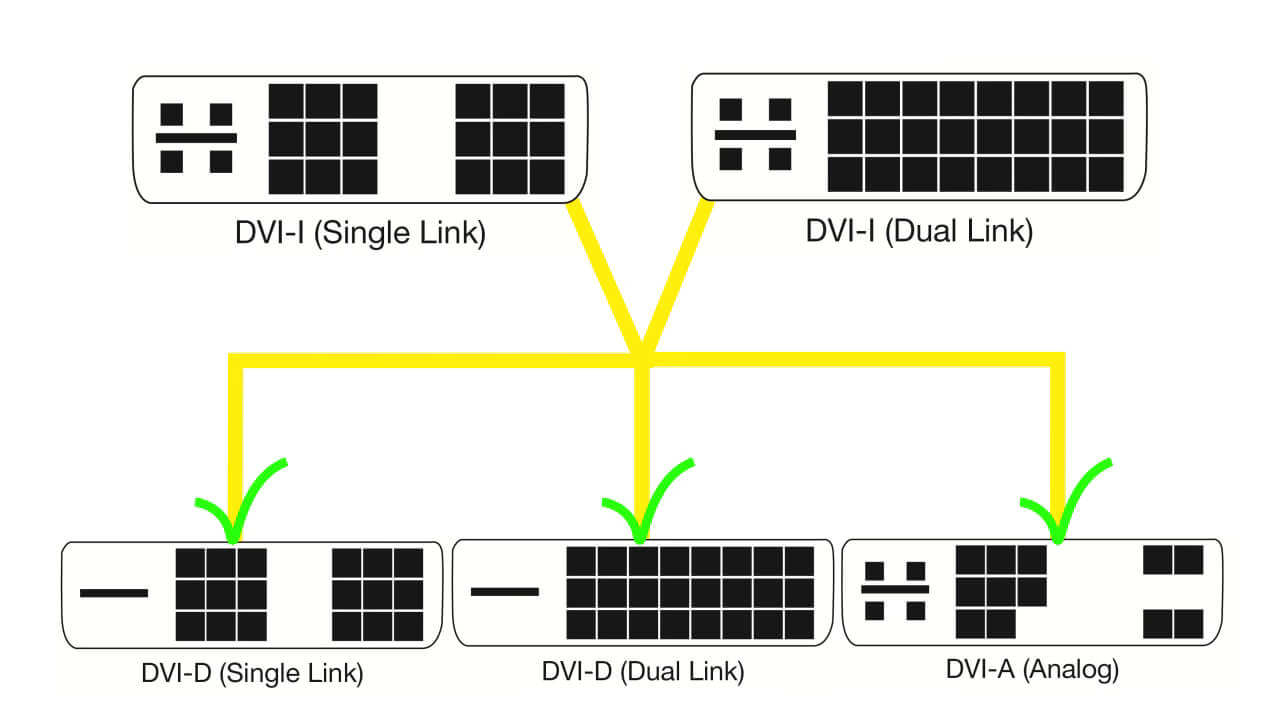
В некоторых ситуациях может быть задействован канал Display Data Channel (DDC). С его помощью получится передать важную информацию о дисплее непосредственно самому процессору, который установлен в источнике сигнала. Сюда входят все подробные данные, касающиеся характеристик прибора. Речь идет о марке, дате производства, модели, размере и разрешении дисплея. Источник будет учитывать эту информацию, отправив сигнал с оптимальными настройками для конкретного экрана. Если источник не получает нужные данные, то возможна блокировка TMDS-канала.
Есть поддержка HDCP, которая является продвинутой системой защиты. Она реализована и в более продвинутом интерфейсе HDMI. Можно устанавливать разнообразные уровни защищенности контента, отталкиваясь от собственных потребностей. Основной принцип работы HDCP — подключенные при помощи DVI приборы обмениваются паролями между собой. Так и происходит внутреннее шифрование.
Нужно отметить, что DVI-разъем способен передавать исключительно изображение. Что касается звука, то не передается в данном случае. Поэтому необходимо позаботиться о соответствующих каналах. Примечательно, что сегодня для определенных видеокарт существуют специальные переходники, которые дают возможность одновременно передавать звук и картинку.
Виды DVI выходов
Пользователь может столкнуться с несколькими видами выходов. Среди них:
- DVI-А
- DVI-I (SingleLink)
- DVI-I (DualLink)
- DVI-D (SingleLin)
- DVI-D (DualLink)
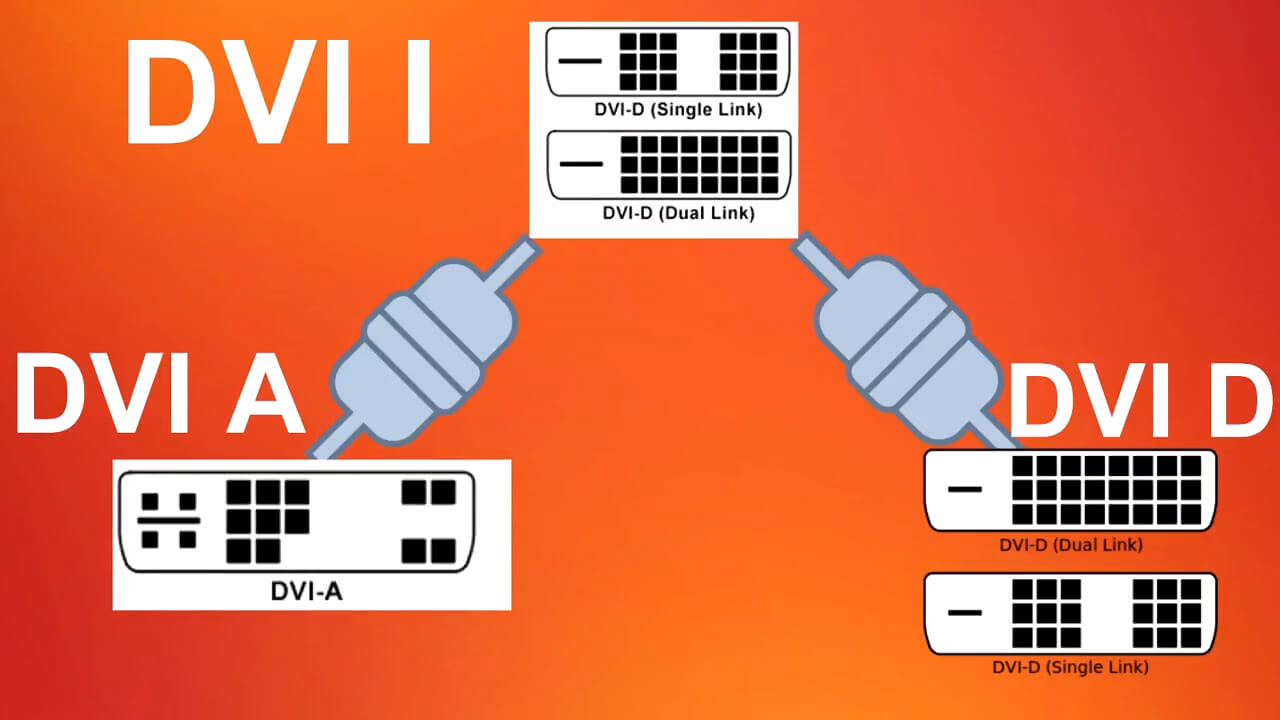
Поэтому несложно догадаться, что выходы имеют определенные отличия. Кроме отличий в конструкции, они также имеют несоответствия и в особенностях. Часто поднимается вопрос в разнице между Single link и Dual link. В них есть немало отличий. Оба варианта отличаются друг от друга количеством контактов. Двойной линк использует при работе все двадцать четыре контакта. А сингл линк, который переводится как одиночный, имеет всего восемнадцать контактов. Если пользователю нужно большее разрешение, то ему больше подходит первый вариант. Сингл линк подойдет для устройств, которые имеют разрешение 1920 на 1080. С ним возможности пользователи становятся намного меньше.
DVI-A выход

Данный выход предполагает только возможность аналоговой передачи. Дополнительная буква дает возможность пользователю догадаться, что «А» — означает аналоговый. Разъем представляет собой вилку в кабеле или переходнике, которая позволяет произвести подключение видеоустройств (аналоговых) к выходу типа DVI-I.
DVI-I выход

Этот разъем бывает двух типов: Single link и Dual link. Первый вариант очень востребован и распространен. Дополнительная буква I сообщает пользователю о том, что он является интегрированным. Выход довольно часто используют для цифровых дисплеев и видеокарт. Особенности данного выхода заключаются в том, что в нем объединены сразу два канала передачи. В устройстве совмещен цифровой и аналоговый каналы. Они не зависят друг от друга, поэтому одновременно не работают. В задачу прибора входит решить самостоятельно, благодаря чему он будет функционировать. Разъем Dual link с буквой I передает аналоговый сигнал. У него есть целых два цифровых канала. Это позволяет пользователю добиться намного лучшего качества изображения и расширить свои возможности.
DVI-D выход

Здесь буква «D» сообщает об английском слове Digital, которое можно перевести – цифровой. В этом варианте нет аналогового канала. При этом разъеме происходит только цифровая передача. Как и в предыдущих выходах здесь идет разделение на одиночный и двойной. Single link немного ограничит пользователя. Разрешение не сможет превышать более 1920 на 1200 (при частоте 60 Гц). В этом варианте только один цифровой канал. Пользователь не сможет подключить аналоговый монитор, а также радоваться технологии под названием nVidia 3D Vision. Зато Dual link поможет смотреть на мониторе 3Д, увеличивая возможности пользователя. Здесь два цифровых канала.
DVI-I и DVI-D в чем же принципиальная разница?
DVI-I поддерживает и цифровую и аналоговую передачу данных, а DVI-D только цифровую.
Совместимость DVI разъемов
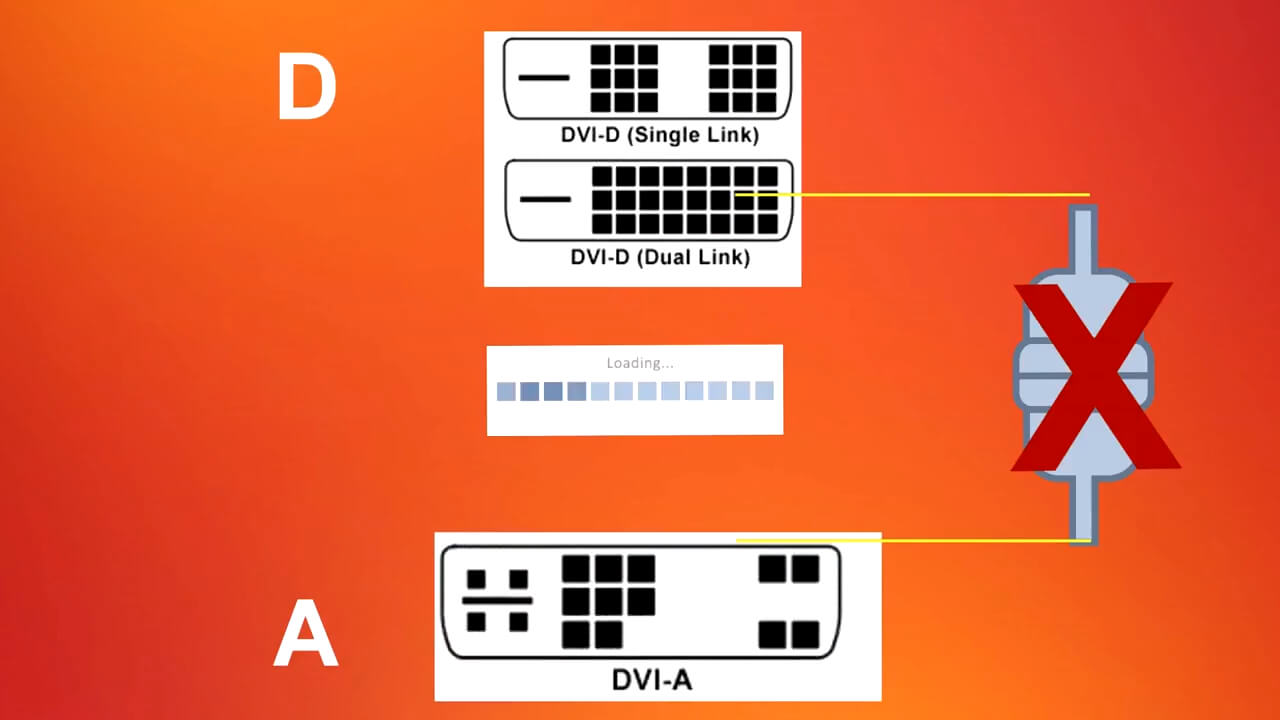
DVI-A будет иметь совместимость только с DVI-A. Для передачи аналогового сигнала. Что касается DVI-D, то обеспечивает передачу только цифрового видео контента. Его совместимость возможна только с DVI-D. Далее следует упомянуть универсальное решение, которое пойдет для самых разных устройств. Это идет речь о DVI-I. В некоторых случаях можно использовать переходники. Но это возможно только тогда, когда это предусмотрено производителем того или иного прибора.
Переходник помогает решить проблему, но может повлиять на качество изображения. Видов этих устройств довольно много. Встречаются следующие: DVI – HDMI, VGA – DVI и другие востребованные устройства. Кабели DVI-D и DVI-I могут работать в двойном режиме (дуал линк). В этом случае пропускная способность удваивается. Для этого применяется дополнительные контакты. Такое решение дает возможность передать гораздо больше информации, что благоприятно отражается на частоте и изображении монитора, которые становятся выше. Если необходимость воспользоваться технологией nVidia 3D Vision, то дуал линк просто необходим в обязательном порядке. Также, стоит знать, что крупные ЖК-мониторы, имеющие большое разрешение, совместимы с разъемом DVI-D Dual-Link.
Распиновка DVI выходов
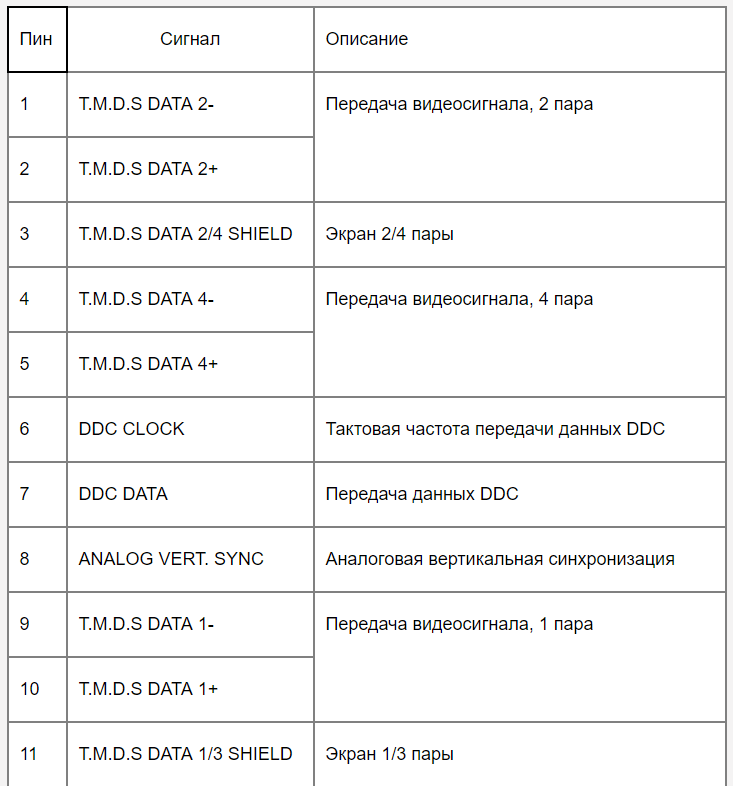
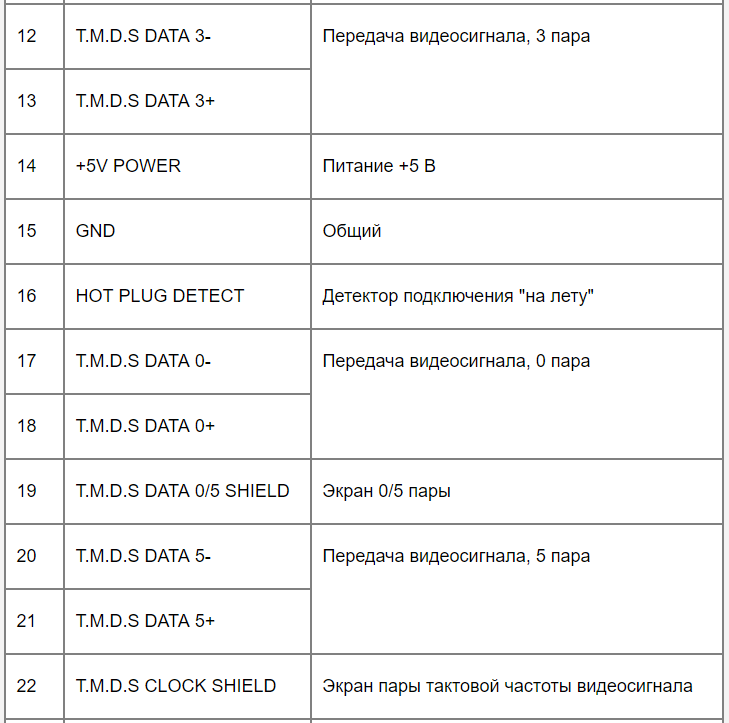
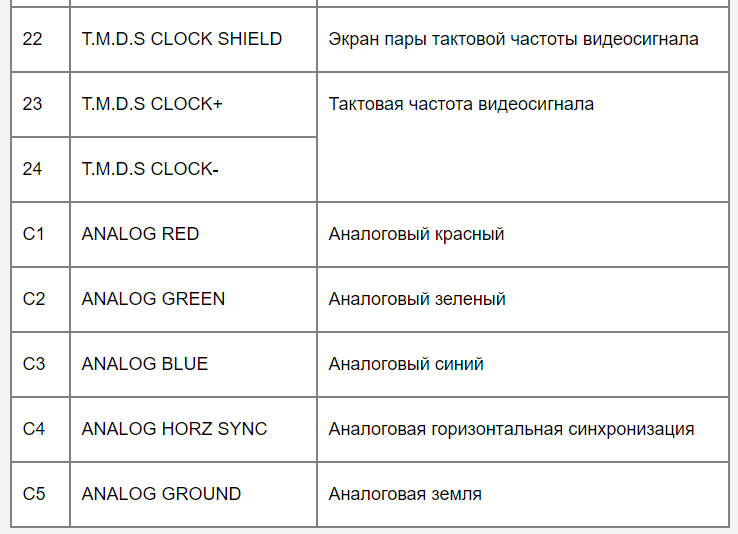
Сравнение DVI разъема с HDMI и Display Port
Первенство среди разъемов сейчас находится у DP — у display port. Он сменил довольно быстро предыдущие разработки. Он отличается прекрасной пропускной способностью, а также пользователь получает намного больше новых возможностей. Прибор позволяет не терять в качестве, а также выделяется небольшими размерами. Он уже начал понемногу вытеснять dvi и hdmi. Однако еще далеко не все мониторы имеют именно те разъемы, которые бы подошли к этой новинке.
Пока произойдут изменения в системе их производства, придется ждать довольно долго. Большинство производителей не спешат использовать для своей техники это устройство. Поэтому даже во многих современных и популярных моделях еще не встретить DP. Поэтому у dvi и hdmi еще не все потеряно. Последний вариант отлично справляется с передачей цифрового видео вместе со звуком. Прибор можно встретить в популярных и новых моделях техники. Этот интерфейс поможет получить высокое разрешение. Каждый год появляются улучшенные версии, которые имеют не только отличную пропускную способность, но и дают пользователю намного больше возможностей. Звук и видео не ухудшаются в качестве даже при длине кабеля в 10 метров. Разъем dvi также остается известным и востребованным. Его можно встретить на многих устройствах, так как производители предпочитают отдавать ему свое предпочтение благодаря его универсальности.
Виды разъемов мониторов
За скорость передачи данных в компьютерной технике отвечает кабель, который подбирается с учетом того или иного типа разъема на мониторе ноутбука и персонального компьютера. На технике обычно присутствует несколько подобных отверстий для подсоединения кабеля.
Разъем мониторов подключается с помощью внешних источников питания, которые потом соединяются с источником ПК или с электросетью. Правильно подобранный кабель позволяет подключить к ноутбуку или проектору несколько мониторов, соединить их с плазменной панелью или телевизором.
Типы разъемов
На современных мониторах присутствуют разные разъемы, что позволяет получать сигналы с ПК. К основным видам разъемов относятся:
- DC-IN 19V (Power) – это вход, позволяющий подключить источник питания к монитору. Такой тип разъема ориентирован на присоединение внешних источников, благодаря которым мониторы меньше нагреваются.
- DP-IN — DisplayPort – аналог порта Hdmi, но обладающий другим типом кодировки. Его можно использоваться для компьютерных мониторов, на которых есть подобный порт. На ноутбуках новых моделей DisplayPort выполняет и дополнительную функцию – преобразовывать сигнал с DP-IN в Hdmi. Подобная опция очень помогает в работе и повышает качество получаемых данных. Таких портов на мониторах немного, но их количество постоянно растет, поскольку технология передачи данных получила одобрение у экспертов и пользователей. С помощью DisplayPort к мониторам можно подключать разъемы Hdmi и DVI.
- DVI – цифровой разъем, созданный специально для передачи видеосигналов в цифровом формате. Это порт нового поколения, поэтому и картинка на мониторе получается качественной и четкой. Особенностью разъема DVI является то, что он совмещен с аналоговым VGA, что позволяет передавать данные сразу в двух форматах – и цифровом, и аналоговом. Видеоплаты, установленные на мониторах с разрешением 1920 на 1080, имеют порт DVI с одноканальной модификацией. Мониторы с более высоким разрешением (в пределах 2560 на 1600) обладают двухканальной модификацией DVI, но они встречаются в дорогих моделях мониторов. Есть отдельный тип порта для ноутбуков – мини-DVI.
- H/P или Head/Phones (Out) – вход предназначен для того, чтобы принимать звук по одному из цифровых входов – Display Port и Hdmi. Пользователь, которому нужно перевести звук на наушники или колонки, должен просто подключиться к порту.
- HDMI IN1 и HDMI IN2 – цифровые входы, подходящие для техники с выходом HDMI. Он присутствует на плеерах, ноутбуках, лэптопах, компьютерах, видеопроигрывателях. Кабель, который подключен к Hdmi, предназначен для передачи цифровых сигналов, изображения и звука. Новый тип разъема обладает и новой технологией защиты контента от копирования. Называется она HDCP, входит в большинство разъемов формата Hdmi.
- Thunderbolt v2 – является аналогом портов Hdmi и DisplayPort, но подходит только для зарядки макбуков и другой продукции фирмы Apple.
- USB – стандартный разъем, который присутствует практически на каждом мониторе. Бывает двух видов – USB Up-Stream и USB Down-Stream. Не используются для передачи данных, а только для зарядки телефона, плеера, использования файлов с флеш-носителя. Данные виды портов отлично подходят для того, чтобы создать систему передачи данных и связать монитор с компьютером. Новейший USB-порт версии 3.0 обладает высокой скоростью передачи информации и сигналов. Для подключения к другим типам разъемов используется переходник типа DisplayLink.
- VGA – аналоговый вход, который предназначен для мониторов, имеющих расширение 640 на 480. Если будет происходить увеличение разрешения, то цифровая картинка будет нечеткой, а качество передаваемых данных – низким.
Как «подогнать» разъем монитора и видеокарты?
Получить нормальное качество передаваемых аналоговых или цифровых сигналов можно с помощью переходника, который позволит соотнести разъем монитора и тип видеокарты. Использовать стоит переходник DVI-I/VGA или конвертеры, которые способны преобразовывать цифровой сигнал в аналоговый.
Обычный переходник стоит на порядок дешевле, чем конвертеры сигналов, но они качественнее и функциональнее. Прежде, чем приобрести переходник, нужно изучить его особенности работы. В некоторых моделях при подключении монитора через подобное устройство к другой технике снижается качество изображения или пропадает звук.
Разъем Hdmi: особенности порта
Когда используются разъемы различных модификаций Hdmi, то порты функционируют по правилам ранних версий. При присоединении монитора версии Hdmi 1.2 к устройству, на котором стоит видеокарта Hdmi 1.4, будет происходить отражение картинки и данных в версии 1.2, а не более современной.
Такая передача данных снижает качество данных, поэтому нужно правильно выбирать соотношение кабеля, разъема и видеокарты. Не обязательно покупать новую видеокарту на монитор – достаточно обновить соответствующий драйвер до новой версии, что позволит получать на экране качественную 3D-графику.
Разъем для монитора: какой выбрать?
Выбор типа порта для монитора зависит от нескольких факторов:
- Качества картинки, которую хочет получать пользователь ПК.
- Диагонали монитора.
- Типа встроенной видеокарты.
- Драйверов и их способностью обновляться до последних версий.
Не все порты дают отменную картинку, даже при наличии современных драйверов и видеокарты. Если монитор старого типа, имеет небольшое разрешение и диагональ, то на нем установлен будет разъем типа VGA.
Для мониторов, диагональ которых начинается от 17 дюймов, разрешение картинки на экране будет в несколько раз лучше. Соответственно, можно использовать различные виды портов.
Предпочтение рекомендуется отдать:
Особенности подключения монитора к ноутбуку
Для демонстрации презентаций или видеороликов используется дополнительный монитор, который подключается к ноутбуку. Сделать это можно через разъемы, о которых речь шла выше.
Процедура подключения выглядит так:
- Подобрать подходящий кабель, чтобы соединить монитор и ноутбук. Во внимание принимается типы разъема. При необходимости стоит применить переходник или конвертер, чтобы изображение было высококачественным.
- Использовать комбинацию кнопок Fn+F8, которые предназначены для переключения между режимами.
- Выставить нужный режим демонстрации. Во-первых, бывает основной режим отражения, когда картинка идет на внешний монитор. В это время на ноутбуке изображения не будет совсем. Во-вторых, используется внешний монитор – как клон, позволяющий видеть картинку и на ноутбуке, и на мониторе, и на телевизоре. Подобная технология применяется, когда идет презентация проектов или выступлений участников на различных мероприятиях, семинарах, конференциях. В-третьих, часто применяется многоэкранный режим, созданный для увеличения размера рабочего стола на ноутбуке. Происходит это через растягивание картинки, но для этого понадобиться подключить к ноутбуку два-три монитора.
Чем правильнее будет осуществлен подбор кабеля, тем точнее произойдет процедура подключения монитора/мониторов к ноутбуку.
Какой может быть максимальная длина кабеля для подключения?

На длину кабеля для соединения монитора с ноутбуков или персональным компьютером влияет тип подключения:
- Если происходит соединение портов Dvi + Dvi, то протяженность кабеля должна составлять 10 метров, но не более.
- При создании подключения Dvi с портом Hdmi, максимальная длина кабеля будет равна 5 метрам.
- Для создания подключения через разъем DisplayPort понадобится кабель до 3 метров.
Не стоит самостоятельно увеличивать максимальную длину кабеля, поскольку это снизит скорость передачи сигналов. Когда информацию передают на расстояние больше, чем 3-10 метров, то используется специальный усилитель сигнала.
Рекомендации по выбору видеокабеля
- Во-первых, не нужно экономить на кабеле. Чем он дешевле, тем ниже будет сигнал и скорость между портами. Часто низкое качество кабеля вызывает прерывистые линии на экране, пропадание сигналов и т.д.
- Во-вторых, предпочтение отдается экранированным моделям, которые «гасят» отрицательное воздействие различных электронных устройств, расположенных около ноутбука и монитора.
- В-третьих, на разъемах должны располагаться позолоченные контакты, отвечающие за то, чтобы не появлялась на портах коррозия, не образовывалась влага. Позолота снижает сопротивление между штекером видеокабеля и разъемами.
Современные мониторы оборудованы различными портами, каждый из которых имеет плюсы и минусы в использовании. Нельзя соединять монитор с разъемом старого типа с интерфейсом нового вида. Это губительно влияет на технику, ухудшает передаваемые сигналы, замедляет скорость информации, которая идет по видеокабелям.
Разъемы ноутбуков и их назначение — Ferra.ru
Размеры ExpressCard-модулей в сравнении с PC Card
Чаще всего устанавливается именно второй вариант, однако большинство популярных в народе нетбуков лишено даже разъема 34 мм. Так что если вам необходимы возможности расширения в виде установки ТВ-карт, беспроводных модемов, eSATA-портов, дополнительных разъемов USB 2.0 или даже Fire-Wire шины – обращайте внимание на наличие такой нужной опции, как ExpressCard.
Card Reader
Картридер на ноутбуке сегодня – вещь обыденная. Это вполне логично – редко какой прибор обходится без карты памяти. Поэтому устройство для чтения карт памяти стандартов Secure Digital (SD), Multimedia Card (MMC), xD Picture Card (xD) и Memory Stick (MS) вы наверняка найдете на любом современном лэптопе, не говоря уже о малышах-нетбуках.
Универсальный картридер, поддерживающий Compact Flash – большая редкость, впрочем, большинство современных фотоаппаратов переходят на SD, да и места на корпусе слот CF занимает достаточно много.
С картридерами SD нужно учитывать один нюанс. Дело в том, что стандарт SD предусматривает первоначальную версию SD 1.0 , карты которого имели максимальную емкость 4 Гб и новую версию SD 2.0, более известную, как SDHC (SD High Capacity), максимальный объем которых достигает 32 Гб. Физически карты обеих версий неотличимы друг от друга, однако обмен информацией с компьютером у них реализован по-разному.
Проблема состоит в том, что ридеры многих ноутбуков не поддерживают SDHC на уровне драйверов, вследствие чего вставленная карта просто не определяется. Это не говорит о том, что картридер неисправен – он просто не поддерживает новый стандарт, однако зачастую данная проблема решается обновление драйвера картридера, который, правда, еще нужно найти. Особенно остро проблема стоит для компьютеров с ОС Windows XP.
Совет: Покупая новый ноутбук, обращайте внимание на поддержку карт стандарта SDHC – это несложно проверить в магазине при покупке ноутбука.
Кстати, уже появляются первые карты нового стандарта – CDXC , объем которых может достигать 2 Тб, но пока выпущена только карта 64 Гб.
Как подключить монитор к компьютеру
Итак, вы купили новенький мониторчик для своего настольного ПК — что же теперь делать с этим агрегатом? Как подключить монитор к компьютеру? На самом деле, задаться этим вопросом нужно было еще до того, как вы выбрали подходящий по характеристикам вариант и пошли в магазин отдать за него свои кровные. Ведь если у вас под столом уже имеется системный блок, то подбирать экран необходимо, исходя из тех разъемов для подключения монитора, которые уже есть в материнской плате или видюхе, либо покупать ее дополнительно.
Разъемы для подключения монитора
Ну а теперь давайте по порядку. Итак, как вы уже могли понять из вышесказанного, подключить монитор к компьютеру можно: Либо к материнской плате ПК с интегрированной видеокартой, к которой уже имеется соответствующий видео-вход. Либо к дискретной, то есть установленной дополнительно, видеокарте. Разумеется, для игр лучше иметь отдельную видюху, а лучше две, да еще с водяным охлаждением — но это тема отдельной статьи. А здесь нас интересует прежде всего, какой разъем для подключения монитора мы увидим на задней панели корпуса компьютера. Чаще всего это старый VGA, DVI
Или более современный DisplayPort или HDMI
Для качества передачи картинки лучше, конечно, использовать два последних. Итак, посмотрели, какой из них имеется в системном блоке, после чего уже подбираем монитор с тем учетом, чтобы в нем либо имелся такой же разъем и кабель, либо, на крайняк, чтобы был переходник. В случае, если на ПК имеется одновременно и встроенная, и отдельная видеокарта, то ориентируемся на те разъемы, которые есть на дискретной, так как они могут отличаться. Ниже на картинке зеленым цветом выделены разъемы на встроенной в материнку карте, красным — на установленной отдельно.
А вот так выглядят разъемы для подключения на самом мониторе. На этом образце имеются HDMI, DVI и D-Sub (он же VGA).
То есть данный системный блок с этим монитором получится сконнектить через VGA или HDMI — остается только выбрать тот вариант, который нам по душе, а это конечно HDMI, и соединить их соответствующим кабелем. После подключения монитора для корректного отображения картинки и цветопередачи необходимо будет установить драйверы, которые прилагаются к нему на CD.
Источник: https://wifika.ru/kak-podklyuchit-monitor-k-kompyuteru.html